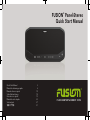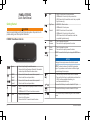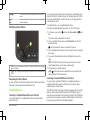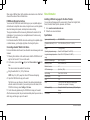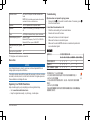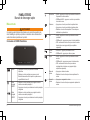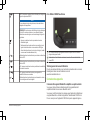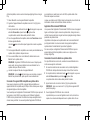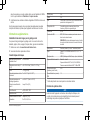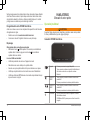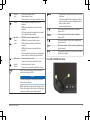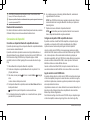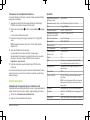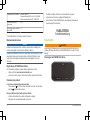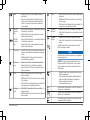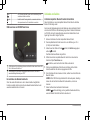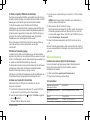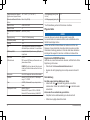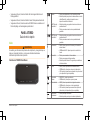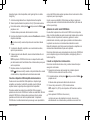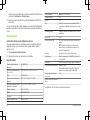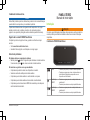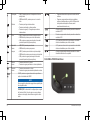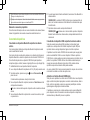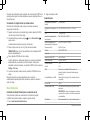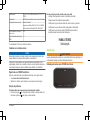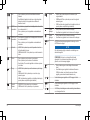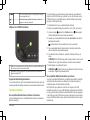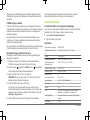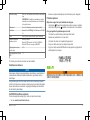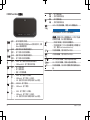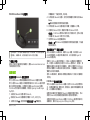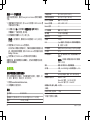Fusion PS-A302BOD Guía de inicio rápido
- Categoría
- Relojes
- Tipo
- Guía de inicio rápido
Este manual también es adecuado para

®
FUSIONENTERTAINMENT.COM
FUSION
®
Panel-Stereo
Quick Start Manual
Quick Start Manual 2
Manuel de démarrage rapide 6
Manuale di avvio rapido 10
Schnellstartanleitung 14
Guía de inicio rápido 19
Manual de início rápido 23
Snelstartgids 27
快速入門手冊 31
La página se está cargando...
La página se está cargando...
La página se está cargando...
La página se está cargando...
La página se está cargando...
La página se está cargando...
La página se está cargando...
La página se está cargando...
La página se está cargando...
La página se está cargando...
La página se está cargando...
La página se está cargando...
La página se está cargando...
La página se está cargando...
La página se está cargando...
La página se está cargando...
La página se está cargando...

• Vergewissern Sie sich, dass das Radio nicht stumm geschaltet oder auf
Pause gestellt ist.
• Vergewissern Sie sich, dass das Radio mit einer Stromquelle verbunden ist.
• Vergewissern Sie sich, dass die externe AM-/UKW-Antenne verbunden und
für den Empfang von Sendesignalen positioniert ist.
PANEL-STEREO
Guía de inicio rápido
Inicio
ADVERTENCIA
Consulta la guía Información importante sobre el producto y tu seguridad que se
incluye en la caja del producto y en la que encontrarás advertencias e
información importante sobre el producto.
Controles de FUSION Panel-Stereo
Fuente • Púlsalo para desplazarte por las fuentes disponibles.
• Mantenlo pulsado para poner el sistema estéreo en modo
visible Bluetooth y realizar la vinculación con un
dispositivo inalámbrico Bluetooth.
AM/FM prede-
terminada 1
• Mantenlo pulsado para guardar la emisora actual como
predeterminada 1.
• Púlsalo para seleccionar la emisora predeterminada
guardada.
AM/FM prede-
terminada 2
• Mantenlo pulsado para guardar la emisora actual como
predeterminada 2.
• Púlsalo para seleccionar la emisora predeterminada
guardada.
Información • AM/FM: púlsalo para oír la frecuencia y la banda de la
emisora actual.
• USB/Bluetooth/AUX: púlsalo para oír el nombre de la
fuente.
Encendido • Púlsalo para encender el sistema estéreo.
• Púlsalo para apagar el sistema estéreo.
• Mantenlo pulsado durante 10 segundos para restablecer
el sistema estéreo.
Atrás • AM/FM: púlsalo para sintonizar la emisora anterior.
• USB/Bluetooth: púlsalo para volver a la pista anterior.
• USB: mantenlo pulsado para retroceder en la pista actual
(solo dispositivos Apple compatibles).
Reproducir/
Pausar
• AM/FM/AUX: púlsalo para silenciar.
• USB/Bluetooth: púlsalo para poner en pausa.
Hacia delante • AM/FM: púlsalo para sintonizar la siguiente emisora.
• USB/Bluetooth: púlsalo para ir a la siguiente pista.
• USB: mantenlo pulsado para avanzar más rápido en la
pista actual (solo dispositivos Apple compatibles).
Disminución
del volumen
• Púlsalo para bajar el volumen.
• Mantenlo pulsado para bajar el volumen rápidamente.
Guía de inicio rápido 19

Aumento del
volumen
• Púlsalo para subir el volumen.
• Mantenlo pulsado para subir el volumen rápidamente.
y AM/FM: mantén pulsados los dos botones para cambiar la
región del sintonizador AM/FM.
AVISO
Al cambiar la región del sintonizador, se eliminan todas las
emisoras de radio predeterminadas.
NOTA: el sintonizador se ha establecido en la región de
Norteamérica. Si adquieres o utilizas el sistema estéreo en
una región distinta, deberás cambiar la región del sintoni-
zador.
y • Pulsa los dos botones para oír la versión de software
actual.
• Pulsa los dos botones para actualizar el software del
sistema estéreo utilizando una unidad USB (para obtener
instrucciones sobre la actualización del software, visita
www.fusionentertainment.com).
y Mantén pulsados los dos botones para activar o desactivar la
entrada AUX1.
y Mantén pulsados los dos botones para activar o desactivar la
entrada AUX2.
y AUX: mantén pulsados los dos botones para disminuir la
ganancia de la fuente conectada.
y AUX: mantén pulsados los dos botones para aumentar la
ganancia de la fuente conectada.
y Mantén pulsados los dos botones para cambiar el volumen
de salida de línea entre fijo y ajustable.
Puerto USB de FUSION Panel-Stereo
À
Puerto USB para conectar el dispositivo móvil o una unidad flash USB de perfil bajo.
Permite cargar el dispositivo móvil.
Á
Tapa protectora. Al cerrarla adecuadamente, esta tapa ofrece protección frente al
agua conforme a la clasificación IPX5.
Descargar el manual del usuario
Para obtener más información sobre las funciones que se tratan en este manual,
descarga la versión más reciente del manual del usuario en
www.fusionentertainment.com.
Conectar los dispositivos
Conectar un dispositivo Bluetooth compatible al sistema estéreo
Puedes reproducir el contenido multimedia de un dispositivo Bluetooth
compatible mediante una conexión inalámbrica Bluetooth.
Puedes controlar la reproducción de música mediante la aplicación multimedia
en un dispositivo Bluetooth o a través de la aplicación de control remoto
FUSION-Link. Para obtener información sobre la aplicación FUSION-Link para
20
Guía de inicio rápido

dispositivos Apple o Android compatibles, visita Apple App Store o la tienda
Google Play.
1
Activa la tecnología Bluetooth en el dispositivo Bluetooth compatible.
2
Sitúa el dispositivo Bluetooth compatible a 10 m (33 ft) del sistema estéreo.
3
En el sistema estéreo, mantén pulsado hasta que escuches Visible y
parpadee en azul.
El sistema estéreo permanecerá visible durante dos minutos.
4
En el dispositivo Bluetooth compatible, selecciona Panel-Stereo de la lista de
dispositivos detectados.
se ilumina en azul fijo cuando el dispositivo está conectado al sistema
estéreo.
5
Si el dispositivo Bluetooth compatible no se conecta al sistema estéreo,
repite los pasos anteriores.
6
Si deseas reproducir audio Bluetooth, selecciona la fuente Bluetooth en el
sistema estéreo.
NOTA: la aplicación FUSION-Link funciona con cualquier fuente de audio,
pero debes seleccionar la fuente Bluetooth en el sistema estéreo para que el
audio se reproduzca.
7
Reproduce música en tu dispositivo Bluetooth.
NOTA: permanece en azul fijo cuando un dispositivo Bluetooth se conecta
al sistema estéreo, independientemente de la fuente seleccionada.
Conectar un dispositivo USB compatible al sistema estéreo
Puedes conectar una unidad flash USB compatible, un dispositivo Apple
compatible o un dispositivo Android AOA compatible al puerto USB para
reproducir música o cargar dispositivos Appleo Android compatibles.
Para poder examinar las carpetas de la unidad flash USB, se requiere la
aplicación de control remoto FUSION-Link. Al utilizar una unidad flash USB sin la
aplicación FUSION-Link, el sistema estéreo reproduce archivos de música
guardados en el directorio raíz de forma predeterminada. Si la aplicación
FUSION-Link se ha utilizado anteriormente para navegar a una carpeta distinta
en la unidad USB, el sistema estéreo reproduce archivos de música de la última
carpeta a la que se haya navegado.
Cuando se usa una unidad flash USB, el tiempo que tardan en cargarse los
archivos puede variar en función del tamaño de la unidad flash y del número de
archivos que contenga.
Aplicación de control remoto FUSION-Link
Puedes utilizar la aplicación de control remoto FUSION-Link en tu dispositivo
Apple o Android compatible para ajustar el volumen del sistema estéreo, cambiar
la fuente, controlar la reproducción, seleccionar y gestionar los valores
predeterminados de la radio y ajustar algunos parámetros del sistema estéreo.
La aplicación se comunica con el sistema estéreo mediante la conexión
Bluetooth del dispositivo móvil. Debes conectar tu dispositivo compatible con el
sistema estéreo mediante Bluetooth para usar la aplicación.
Para obtener información acerca de la aplicación de control remoto FUSION-Link
para los dispositivos Apple o Android compatibles, visita Apple App Store o la
tienda Google Play.
Conectar un reloj Garmin al sistema estéreo
Para obtener más información sobre el reloj, consulta el manual del reloj en
www.garmin.com/manuals.
1
Siguiendo las instrucciones del manual del reloj, instala la aplicación
FUSION-Link Lite de la tienda Connect IQ en el reloj.
2
En el sistema estéreo, mantén pulsado hasta que escuches Visible y
parpadee en azul.
El sistema estéreo permanecerá visible durante dos minutos.
3
Coloca el reloj a menos de 3 m (10 ft) del sistema estéreo.
NOTA: aléjate 10 m (33 ft) de otros dispositivos ANT mientras se realiza la
vinculación.
4
Abre la aplicación FUSION-Link Lite en el reloj.
La primera vez que se abre la aplicación en el reloj, este se vincula
automáticamente con el sistema estéreo y establece una conexión. Para
Guía de inicio rápido
21

vincularlo con otro sistema estéreo, accede a la aplicación FUSION-Link Lite
y selecciona Configuración > Vincular nuevo.
5
Puedes controlar la reproducción de audio con la aplicación FUSION-Link
Lite del reloj.
Una vez que los dispositivos estén vinculados, se conectarán automáticamente
cuando se enciendan si están dentro del alcance y la aplicación está abierta en
el reloj.
Más información
Instalar otro idioma para las indicaciones de voz
Se puede cambiar el idioma de las indicaciones de voz. Están disponibles los
siguientes idiomas: inglés, neerlandés, francés, alemán, italiano, español,
japonés y chino.
1
Visita www.fusionentertainment.com.
2
Sigue las instrucciones que se muestran en la pantalla.
Especificaciones
Clasificación de entrada de
sustancias*
IEC 60529 IP65
Dimensiones sin embellecedor
(An. × Al. × Pr.)
344 x 155 x 50 mm (13,54 x 6,1 x 1,97 in)
Peso 1,15 kg (2,54 lb)
Rango de temperatura de funcio-
namiento
De 0 °C a 50 °C (de 32 °F a 122 °F)
Rango de temperatura de alma-
cenamiento a largo plazo
De -20 °C a 70 °C (de -4 °F a 158 °F)
Alcance inalámbrico Hasta 10 m (33 ft)
Perfiles A2DP, AVRCP, SPP
Versión de 4.1
Alcance inalámbrico ANT Hasta 3 m (10 ft)
Voltaje de entrada Batería de 10,8 a 16 V de CC
Corriente (máxima) 10 A
Fusible 10 A
USB Puerto tipo A para conectar una unidad flash USB o
un reproductor multimedia; también proporciona carga
a 1 A
Compatibilidad USB Dispositivos Android Open Accessory (AOA) y Apple
compatibles
Formato USB FAT32
Formato del audio USB MP3, máx. 250 archivos por carpeta raíz y cada otra
carpeta
NOTA: el tiempo de carga de los archivos puede
variar en función de la cantidad y el tamaño de los
archivos de la unidad flash.
Altavoces Dos altavoces de 3 in con un radiador pasivo
Amplificadores Clase D, entrada de 2 x 43 W RMS a 14,4 V de CC, ≤
1 % de THD+N
Sintonizador AM/FM (Norteamérica, Europa, Japón y Australasia)
Protocolo/frecuencia inalámbrica Bluetooth: Clase 2
Frecuencia Bluetooth/ANT: de 2.402 a 2.480 MHz
Potencia máxima Bluetooth/ANT: 9 dBm PIRE
Nivel de salida de línea (máx.)
(pico a pico)
5,5 V
RMS de nivel de entrada auxiliar
(típica)
1 V
*La clasificación IP no incluye los conectores posteriores.
22
Guía de inicio rápido

Cuidado del sistema estéreo
AVISO
Evita utilizar productos químicos, disolventes, protección solar e insecticidas que
puedan dañar los componentes y los acabados de plástico.
Limpia bien el sistema estéreo con agua dulce tras exponerlo a cloro, agua
salada, protector solar, cosméticos, alcohol u otros productos químicos
agresivos. La exposición prolongada a estas sustancias puede dañar la caja.
Registro de la unidad FUSION Panel-Stereo
Completa hoy mismo el registro en línea y ayúdanos a ofrecerte un mejor
servicio.
• Visita www.fusionentertainment.com.
• Guarda la factura original o una fotocopia en un lugar seguro.
Solución de problemas
El sistema estéreo no responde a los botones
• Mantén pulsado durante 10 segundos para restablecer el sistema estéreo.
Si es necesario, pulsa para volver a encender el sistema estéreo.
El sonido no se oye bien o no se oye en absoluto
• Comprueba el ajuste del volumen en el dispositivo conectado.
• Selecciona una fuente válida para el sistema estéreo.
• Comprueba que el sistema estéreo no esté silenciado o en pausa.
• Comprueba que el sistema estéreo esté conectado a la alimentación.
• Comprueba que la antena externa AM/FM esté conectada y colocada para
recibir señales de transmisión.
PANEL-STEREO
Manual de início rápido
Introdução
ATENÇÃO
Consulte o guia Informações importantes sobre segurança e sobre o produto na
caixa do produto para obter mais detalhes sobre avisos e outras informações
importantes.
Controles do FUSION Panel-Stereo
Fonte • Pressione para passar por todas as fontes disponíveis.
• Pressione e segure para colocar o sistema estéreo no
modo Bluetooth detectável e emparelhar com um
dispositivo sem fio Bluetooth.
Predefinição
AM/FM 1
• Pressione e segure para salvar a estação atual como
predefinição 1.
• Pressione para selecionar a estação predefinida salva.
Predefinição
AM/FM 2
• Pressione e segure para salvar a estação atual como
predefinição 2.
• Pressione para selecionar a estação predefinida salva.
Manual de início rápido 23
La página se está cargando...
La página se está cargando...
La página se está cargando...
La página se está cargando...
La página se está cargando...
La página se está cargando...
La página se está cargando...
La página se está cargando...
La página se está cargando...
La página se está cargando...
La página se está cargando...
La página se está cargando...
La página se está cargando...
Transcripción de documentos
FUSION Panel-Stereo Quick Start Manual ® Quick Start Manual Manuel de démarrage rapide Manuale di avvio rapido Schnellstartanleitung Guía de inicio rápido Manual de início rápido Snelstartgids 快速入門手冊 2 6 10 14 19 23 27 31 ® FUSIONENTERTAINMENT.COM • • • Vergewissern Sie sich, dass das Radio nicht stumm geschaltet oder auf Pause gestellt ist. Vergewissern Sie sich, dass das Radio mit einer Stromquelle verbunden ist. Vergewissern Sie sich, dass die externe AM-/UKW-Antenne verbunden und für den Empfang von Sendesignalen positioniert ist. PANEL-STEREO Guía de inicio rápido Inicio ADVERTENCIA Consulta la guía Información importante sobre el producto y tu seguridad que se incluye en la caja del producto y en la que encontrarás advertencias e información importante sobre el producto. Fuente AM/FM prede- • Mantenlo pulsado para guardar la emisora actual como terminada 1 predeterminada 1. • Púlsalo para seleccionar la emisora predeterminada guardada. AM/FM prede- • Mantenlo pulsado para guardar la emisora actual como terminada 2 predeterminada 2. • Púlsalo para seleccionar la emisora predeterminada guardada. Información • AM/FM: púlsalo para oír la frecuencia y la banda de la emisora actual. • USB/Bluetooth/AUX: púlsalo para oír el nombre de la fuente. Encendido • Púlsalo para encender el sistema estéreo. • Púlsalo para apagar el sistema estéreo. • Mantenlo pulsado durante 10 segundos para restablecer el sistema estéreo. Atrás • AM/FM: púlsalo para sintonizar la emisora anterior. • USB/Bluetooth: púlsalo para volver a la pista anterior. • USB: mantenlo pulsado para retroceder en la pista actual (solo dispositivos Apple compatibles). Reproducir/ Pausar • AM/FM/AUX: púlsalo para silenciar. • USB/Bluetooth: púlsalo para poner en pausa. Hacia delante • AM/FM: púlsalo para sintonizar la siguiente emisora. • USB/Bluetooth: púlsalo para ir a la siguiente pista. • USB: mantenlo pulsado para avanzar más rápido en la pista actual (solo dispositivos Apple compatibles). Disminución del volumen • Púlsalo para bajar el volumen. • Mantenlo pulsado para bajar el volumen rápidamente. Controles de FUSION Panel-Stereo Guía de inicio rápido • Púlsalo para desplazarte por las fuentes disponibles. • Mantenlo pulsado para poner el sistema estéreo en modo visible Bluetooth y realizar la vinculación con un dispositivo inalámbrico Bluetooth. 19 Aumento del volumen y • Púlsalo para subir el volumen. • Mantenlo pulsado para subir el volumen rápidamente. Puerto USB de FUSION Panel-Stereo AM/FM: mantén pulsados los dos botones para cambiar la región del sintonizador AM/FM. AVISO Al cambiar la región del sintonizador, se eliminan todas las emisoras de radio predeterminadas. NOTA: el sintonizador se ha establecido en la región de Norteamérica. Si adquieres o utilizas el sistema estéreo en una región distinta, deberás cambiar la región del sintonizador. y • Pulsa los dos botones para oír la versión de software actual. • Pulsa los dos botones para actualizar el software del sistema estéreo utilizando una unidad USB (para obtener instrucciones sobre la actualización del software, visita www.fusionentertainment.com). y Mantén pulsados los dos botones para activar o desactivar la entrada AUX1. y Puerto USB para conectar el dispositivo móvil o una unidad flash USB de perfil bajo. Permite cargar el dispositivo móvil. Á Tapa protectora. Al cerrarla adecuadamente, esta tapa ofrece protección frente al agua conforme a la clasificación IPX5. Descargar el manual del usuario y AUX: mantén pulsados los dos botones para disminuir la ganancia de la fuente conectada. Para obtener más información sobre las funciones que se tratan en este manual, descarga la versión más reciente del manual del usuario en www.fusionentertainment.com. y AUX: mantén pulsados los dos botones para aumentar la ganancia de la fuente conectada. Conectar los dispositivos Mantén pulsados los dos botones para cambiar el volumen de salida de línea entre fijo y ajustable. Conectar un dispositivo Bluetooth compatible al sistema estéreo y 20 Mantén pulsados los dos botones para activar o desactivar la entrada AUX2. À Puedes reproducir el contenido multimedia de un dispositivo Bluetooth compatible mediante una conexión inalámbrica Bluetooth. Puedes controlar la reproducción de música mediante la aplicación multimedia en un dispositivo Bluetooth o a través de la aplicación de control remoto FUSION-Link. Para obtener información sobre la aplicación FUSION-Link para Guía de inicio rápido dispositivos Apple o Android compatibles, visita Apple App Store o la tienda Google Play. 1 Activa la tecnología Bluetooth en el dispositivo Bluetooth compatible. 2 Sitúa el dispositivo Bluetooth compatible a 10 m (33 ft) del sistema estéreo. 3 En el sistema estéreo, mantén pulsado hasta que escuches Visible y parpadee en azul. El sistema estéreo permanecerá visible durante dos minutos. 4 En el dispositivo Bluetooth compatible, selecciona Panel-Stereo de la lista de dispositivos detectados. se ilumina en azul fijo cuando el dispositivo está conectado al sistema estéreo. 5 Si el dispositivo Bluetooth compatible no se conecta al sistema estéreo, repite los pasos anteriores. 6 Si deseas reproducir audio Bluetooth, selecciona la fuente Bluetooth en el sistema estéreo. NOTA: la aplicación FUSION-Link funciona con cualquier fuente de audio, pero debes seleccionar la fuente Bluetooth en el sistema estéreo para que el audio se reproduzca. 7 Reproduce música en tu dispositivo Bluetooth. NOTA: permanece en azul fijo cuando un dispositivo Bluetooth se conecta al sistema estéreo, independientemente de la fuente seleccionada. Conectar un dispositivo USB compatible al sistema estéreo Puedes conectar una unidad flash USB compatible, un dispositivo Apple compatible o un dispositivo Android AOA compatible al puerto USB para reproducir música o cargar dispositivos Appleo Android compatibles. Para poder examinar las carpetas de la unidad flash USB, se requiere la aplicación de control remoto FUSION-Link. Al utilizar una unidad flash USB sin la aplicación FUSION-Link, el sistema estéreo reproduce archivos de música guardados en el directorio raíz de forma predeterminada. Si la aplicación FUSION-Link se ha utilizado anteriormente para navegar a una carpeta distinta Guía de inicio rápido en la unidad USB, el sistema estéreo reproduce archivos de música de la última carpeta a la que se haya navegado. Cuando se usa una unidad flash USB, el tiempo que tardan en cargarse los archivos puede variar en función del tamaño de la unidad flash y del número de archivos que contenga. Aplicación de control remoto FUSION-Link Puedes utilizar la aplicación de control remoto FUSION-Link en tu dispositivo Apple o Android compatible para ajustar el volumen del sistema estéreo, cambiar la fuente, controlar la reproducción, seleccionar y gestionar los valores predeterminados de la radio y ajustar algunos parámetros del sistema estéreo. La aplicación se comunica con el sistema estéreo mediante la conexión Bluetooth del dispositivo móvil. Debes conectar tu dispositivo compatible con el sistema estéreo mediante Bluetooth para usar la aplicación. Para obtener información acerca de la aplicación de control remoto FUSION-Link para los dispositivos Apple o Android compatibles, visita Apple App Store o la tienda Google Play. Conectar un reloj Garmin al sistema estéreo Para obtener más información sobre el reloj, consulta el manual del reloj en www.garmin.com/manuals. 1 Siguiendo las instrucciones del manual del reloj, instala la aplicación FUSION-Link Lite de la tienda Connect IQ en el reloj. 2 En el sistema estéreo, mantén pulsado hasta que escuches Visible y parpadee en azul. El sistema estéreo permanecerá visible durante dos minutos. 3 Coloca el reloj a menos de 3 m (10 ft) del sistema estéreo. NOTA: aléjate 10 m (33 ft) de otros dispositivos ANT mientras se realiza la vinculación. 4 Abre la aplicación FUSION-Link Lite en el reloj. La primera vez que se abre la aplicación en el reloj, este se vincula automáticamente con el sistema estéreo y establece una conexión. Para 21 vincularlo con otro sistema estéreo, accede a la aplicación FUSION-Link Lite y selecciona Configuración > Vincular nuevo. 5 Puedes controlar la reproducción de audio con la aplicación FUSION-Link Lite del reloj. Una vez que los dispositivos estén vinculados, se conectarán automáticamente cuando se enciendan si están dentro del alcance y la aplicación está abierta en el reloj. Voltaje de entrada Batería de 10,8 a 16 V de CC Corriente (máxima) 10 A Fusible 10 A USB Puerto tipo A para conectar una unidad flash USB o un reproductor multimedia; también proporciona carga a1A Compatibilidad USB Dispositivos Android Open Accessory (AOA) y Apple compatibles Formato USB FAT32 Formato del audio USB MP3, máx. 250 archivos por carpeta raíz y cada otra carpeta NOTA: el tiempo de carga de los archivos puede variar en función de la cantidad y el tamaño de los archivos de la unidad flash. Altavoces Dos altavoces de 3 in con un radiador pasivo Amplificadores Clase D, entrada de 2 x 43 W RMS a 14,4 V de CC, ≤ 1 % de THD+N Sintonizador AM/FM (Norteamérica, Europa, Japón y Australasia) Protocolo/frecuencia inalámbrica Bluetooth: Clase 2 Frecuencia Bluetooth/ANT: de 2.402 a 2.480 MHz Potencia máxima Bluetooth/ANT: 9 dBm PIRE Nivel de salida de línea (máx.) (pico a pico) 5,5 V Rango de temperatura de funcio- De 0 °C a 50 °C (de 32 °F a 122 °F) namiento RMS de nivel de entrada auxiliar (típica) 1V Rango de temperatura de almacenamiento a largo plazo De -20 °C a 70 °C (de -4 °F a 158 °F) *La clasificación IP no incluye los conectores posteriores. Alcance inalámbrico Hasta 10 m (33 ft) Perfiles A2DP, AVRCP, SPP Versión de 4.1 Alcance inalámbrico ANT Hasta 3 m (10 ft) Más información Instalar otro idioma para las indicaciones de voz Se puede cambiar el idioma de las indicaciones de voz. Están disponibles los siguientes idiomas: inglés, neerlandés, francés, alemán, italiano, español, japonés y chino. 1 Visita www.fusionentertainment.com. 2 Sigue las instrucciones que se muestran en la pantalla. Especificaciones Clasificación de entrada de sustancias* IEC 60529 IP65 Dimensiones sin embellecedor (An. × Al. × Pr.) 344 x 155 x 50 mm (13,54 x 6,1 x 1,97 in) Peso 1,15 kg (2,54 lb) 22 Guía de inicio rápido PANEL-STEREO Manual de início rápido Cuidado del sistema estéreo AVISO Evita utilizar productos químicos, disolventes, protección solar e insecticidas que puedan dañar los componentes y los acabados de plástico. Limpia bien el sistema estéreo con agua dulce tras exponerlo a cloro, agua salada, protector solar, cosméticos, alcohol u otros productos químicos agresivos. La exposición prolongada a estas sustancias puede dañar la caja. Registro de la unidad FUSION Panel-Stereo Completa hoy mismo el registro en línea y ayúdanos a ofrecerte un mejor servicio. • Visita www.fusionentertainment.com. • Guarda la factura original o una fotocopia en un lugar seguro. Introdução ATENÇÃO Consulte o guia Informações importantes sobre segurança e sobre o produto na caixa do produto para obter mais detalhes sobre avisos e outras informações importantes. Controles do FUSION Panel-Stereo Solución de problemas El sistema estéreo no responde a los botones • Mantén pulsado durante 10 segundos para restablecer el sistema estéreo. Si es necesario, pulsa para volver a encender el sistema estéreo. El sonido no se oye bien o no se oye en absoluto • Comprueba el ajuste del volumen en el dispositivo conectado. • Selecciona una fuente válida para el sistema estéreo. • Comprueba que el sistema estéreo no esté silenciado o en pausa. • Comprueba que el sistema estéreo esté conectado a la alimentación. • Comprueba que la antena externa AM/FM esté conectada y colocada para recibir señales de transmisión. Manual de início rápido Fonte • Pressione para passar por todas as fontes disponíveis. • Pressione e segure para colocar o sistema estéreo no modo Bluetooth detectável e emparelhar com um dispositivo sem fio Bluetooth. Predefinição AM/FM 1 • Pressione e segure para salvar a estação atual como predefinição 1. • Pressione para selecionar a estação predefinida salva. Predefinição AM/FM 2 • Pressione e segure para salvar a estação atual como predefinição 2. • Pressione para selecionar a estação predefinida salva. 23-
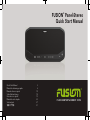 1
1
-
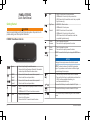 2
2
-
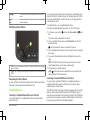 3
3
-
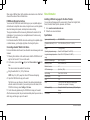 4
4
-
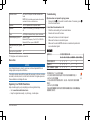 5
5
-
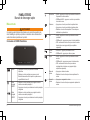 6
6
-
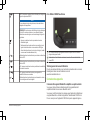 7
7
-
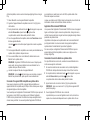 8
8
-
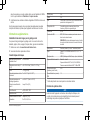 9
9
-
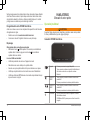 10
10
-
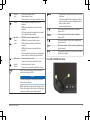 11
11
-
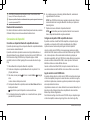 12
12
-
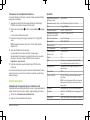 13
13
-
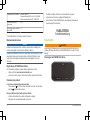 14
14
-
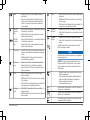 15
15
-
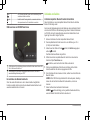 16
16
-
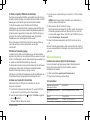 17
17
-
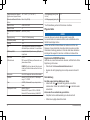 18
18
-
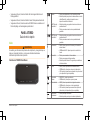 19
19
-
 20
20
-
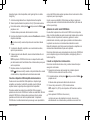 21
21
-
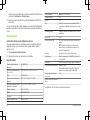 22
22
-
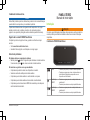 23
23
-
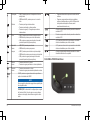 24
24
-
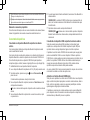 25
25
-
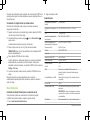 26
26
-
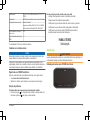 27
27
-
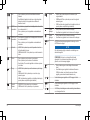 28
28
-
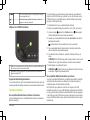 29
29
-
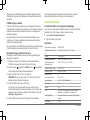 30
30
-
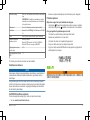 31
31
-
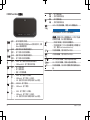 32
32
-
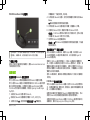 33
33
-
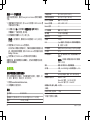 34
34
-
 35
35
-
 36
36
Fusion PS-A302BOD Guía de inicio rápido
- Categoría
- Relojes
- Tipo
- Guía de inicio rápido
- Este manual también es adecuado para
en otros idiomas
- français: Fusion PS-A302BOD Guide de démarrage rapide
- italiano: Fusion PS-A302BOD Guida Rapida
- English: Fusion PS-A302BOD Quick start guide
- Deutsch: Fusion PS-A302BOD Schnellstartanleitung
- Nederlands: Fusion PS-A302BOD Snelstartgids
- português: Fusion PS-A302BOD Guia rápido
Artículos relacionados
-
Fusion MS-RA210 Guía de inicio rápido
-
Fusion MS-RA670 Guía de inicio rápido
-
Fusion MS-WB670 Guía de inicio rápido
-
Fusion MS-RA670 Guía de inicio rápido
-
Fusion MS-RA770 Guía de inicio rápido
-
Fusion MS-SRX400 Guía de inicio rápido
-
Fusion MS-RA770 Guía de inicio rápido
-
Fusion MS-BB300R Guía de inicio rápido
-
Fusion MS-RA70NSX Guía de inicio rápido
-
Fusion MS-RA210 Guía de inicio rápido